Advertentie
Geloof het of niet, sommige mensen printen nog steeds documenten op fysieke stukjes papier. Optical Character Recognition (OCR) software neemt die afgedrukte documenten en zet ze weer terug in machineleesbare tekst. We hebben enkele van de gevonden beste gratis OCR-tools Gratis vs. Betaalde OCR-software: Microsoft OneNote en Nuance OmniPage vergelekenMet OCR-scannersoftware kunt u tekst in afbeeldingen of PDF's converteren naar bewerkbare tekstdocumenten. Is een gratis OCR-tool zoals OneNote goed genoeg? Laten wij het uitzoeken! Lees verder en heb ze hier voor je vergeleken.
Geen enkel OCR-programma is perfect, dus u moet de resultaten controleren en een paar problemen oplossen. Toch is het een stuk sneller dan het hele document opnieuw in de computer te typen. Elk van deze gratis OCR-softwaretools heeft zijn eigen sterke punten. Ze zullen allemaal de klus klaren.
De methodologie
Om deze tools te vergelijken, heb ik een screenshot gemaakt van de Privacy-pagina van MakeUseOf en deze opgeslagen als een JPG-bestand.
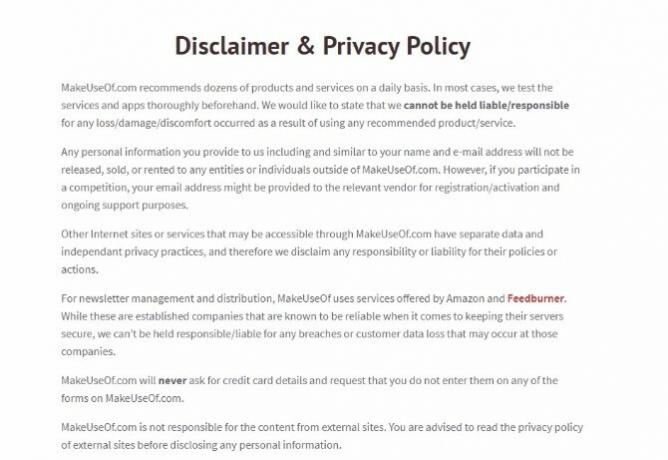
Vervolgens heb ik die JPG gebruikt om de volgende OCR-services te testen.
U kunt echter ook een afgedrukt document scannen als u dat wilt bewerken.
Als u die route volgt, werkt het het beste als de pagina veelvoorkomende lettertypen bevat, zoals Times New Roman of Arial. Zorg er ook voor dat de afbeelding met de goede kant naar boven ligt voordat u deze scant. Streef ook naar gescand materiaal met een bestandsgrootte van minder dan 2 MB.
Laten we nu ingaan!
Google Drive en Google Docs
Google Drive heeft geïntegreerde OCR-ondersteuning. Het hangt af van dezelfde OCR-engine die Google gebruikt boeken scannen en begrijp tekst in PDF-bestanden.
Sla om te beginnen de afbeelding op die u via de OCR naar uw computer wilt verzenden.
De volgende, open de Google Drive-website en upload uw bestand in de applicatie.
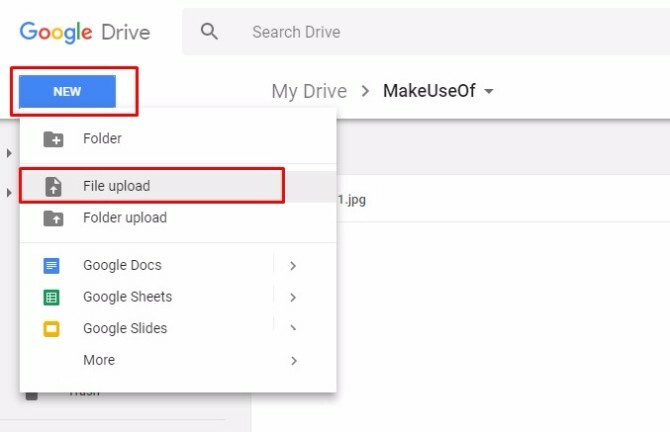
Pro tip: Als je een Gmail-gebruiker bent, kun je het gescande document ook als bijlage bij een e-mail voegen. De bijlage bevat een knop waarmee je het bestand naar Google Drive kunt overzetten zonder je inbox te verlaten.
Nadat je het bestand in Google Drive hebt geplaatst, zoek je het en klik je met de rechtermuisknop. Selecteer dan Openen met en kies Google documenten.
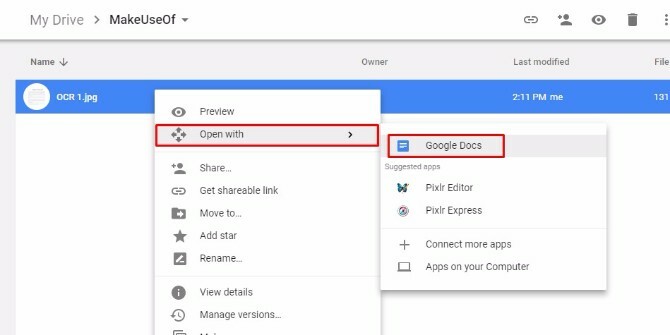
Uw gescande afbeelding verschijnt dan als een nieuw, bewerkbaar tekstdocument in Google documenten! Google bewaart uw originele afbeelding bovenaan het document en maakt automatisch bewerkbare tekst met OCR eronder.
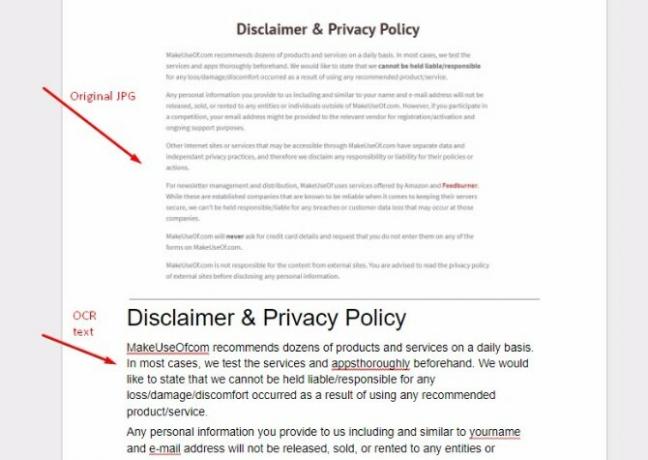
De combinatie van Google Drive en Google Docs heeft het hier behoorlijk goed gedaan. Het had moeite om de webadressen te begrijpen, maar dat was het geval met alle geteste tools.
Veel gratis online OCR-tools 4 gratis online OCR-tools op de proef gesteldMet de vooruitgang in OCR-technologie is het eenvoudiger om tekst en afbeeldingen van uw gescande PDF-document naar de bewerkbare tekstindelingen te converteren. We hebben een paar gratis online OCR-tools getest, zodat u dat niet hoeft te doen. Lees verder , zoals gratis OCR, beperk je uploads. Google Documenten is voordelig omdat het geen limieten heeft voor het uploaden van pagina's.
Microsoft Document Imaging
Microsoft biedt ook ondersteuning voor OCR, maar alleen voor Windows-gebruikers. Gebruik je een versie van Microsoft Word van 2010 of ouder? Het heeft al Microsoft Document Imaging.
Anders moet u SharePoint Designer 2007 installeren.
Oké, voordat we hier te ver op ingaan, is het belangrijk op te merken dat je Microsoft Word nodig hebt om deze OCR-methode echt te laten werken.
Ik weet dat Microsoft Word geen gratis programma is. Omdat deze OCR-methode echter ZO effectief is en omdat toegang tot Word zo eenvoudig is (ga naar een willekeurige bibliotheek of universiteitscampus) Ik neem de beslissing om dit op te nemen in onze gratis OCR-toolslijst in ieder geval.
Verder gaan…
Installeer SharePoint door naar deze URL [Broken Link Removed] te gaan. Als je klikt Downloaden, krijg je enkele opties te zien. Klik op de SharepointDesigner.exe veld en raak Downloaden.

Kies na het accepteren van de softwarelicentie de Aanpassen optie.
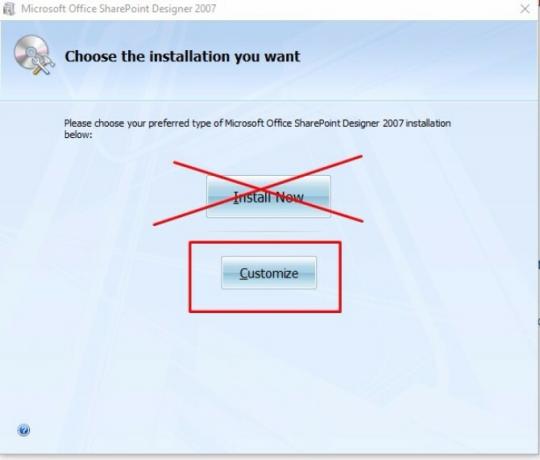
Kijk voor de Installatie-opties tabblad in de linkerbovenhoek van het vak op uw scherm (dit zou het standaardtabblad moeten zijn waar het programma u naartoe brengt). Let op de vervolgkeuzemenu's links van veel van de opties.
Zoek de vervolgkeuzemenu's voor Microsoft Office SharePoint Designer, Gedeelde functies van Microsoft Office, en Office-hulpprogramma's. Selecteer de Niet beschikbaar optie voor allemaal. Het bevat een rode X, waardoor het gemakkelijk te herkennen is.
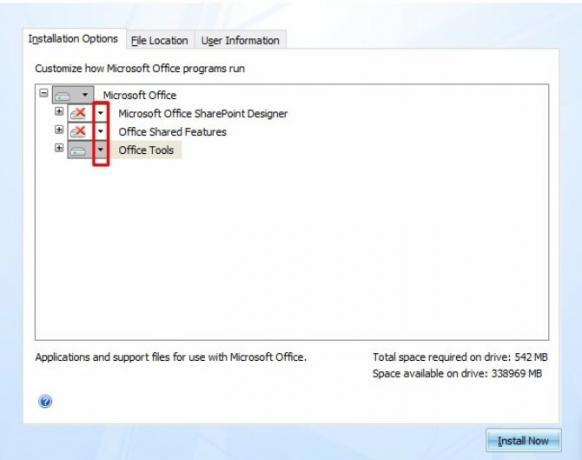
Vouw de sectie uit voor Office-hulpprogramma'sen zoek de Microsoft Office Document Imaging optie. Kies de Alles vanaf mijn computer uitvoeren optie. Pas op dat u in de vervolgkeuzelijst niet het gelijkaardige woord Uitvoeren vanaf mijn computer selecteert.
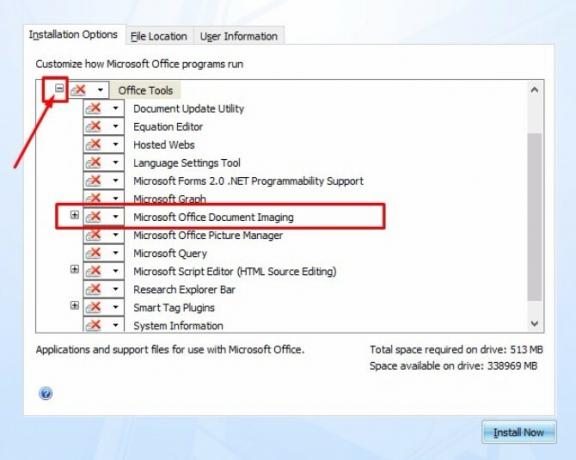
Klik ten slotte op Installeer nu knop. Deze vind je rechtsonder in het dialoogvenster waarmee je tijdens deze installatie hebt gewerkt. (Opmerking: deze installatie kan enkele minuten duren.)
Je bent nu klaar om de MODI-functie te gebruiken!
De volgende stap is om uw document te scannen of uw afbeelding op internet op te slaan. Converteer het vervolgens naar een TIFF-bestand.
Microsoft Paint is een voorbeeld van een gratis TIFF-conversieoptie. Open gewoon uw bestand in Paint en klik op Opslaan als. Selecteer Andere formaten.
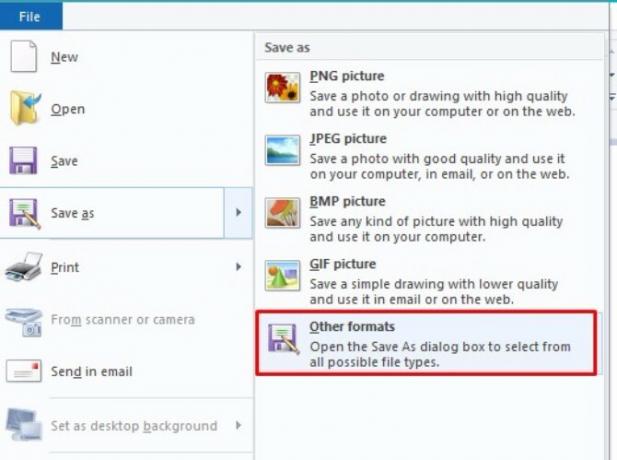
Selecteer het TIFF-formaat in het vervolgkeuzemenu en sla de afbeelding op.
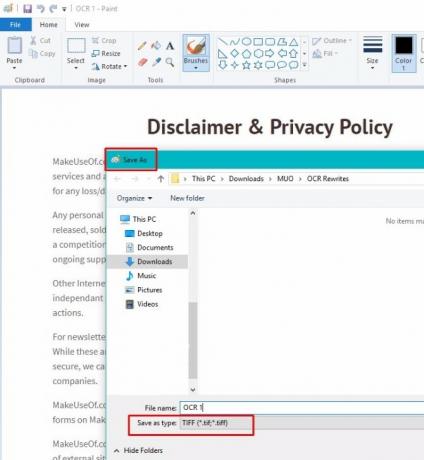
Start vervolgens MODI op uw computer.
Zoek gewoon op uw computer naar Microsoft Office Document Imaging en open het programma.
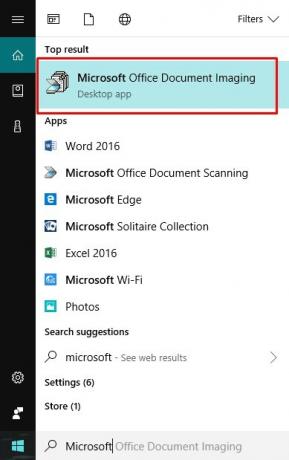
Klik daarna op het dossier, vervolgens Open en zoek uw afbeeldingsdocument.
Klik vervolgens op de OCR-knop op de menubalk.
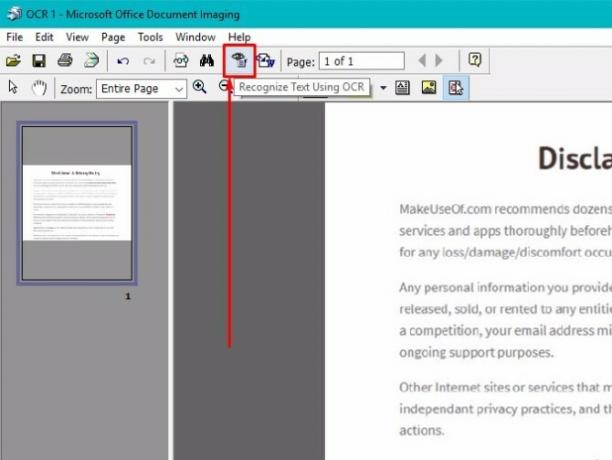
Zodra het programma de OCR heeft voltooid, klikt u op het menu Extra en selecteert u Tekst naar Word verzenden.
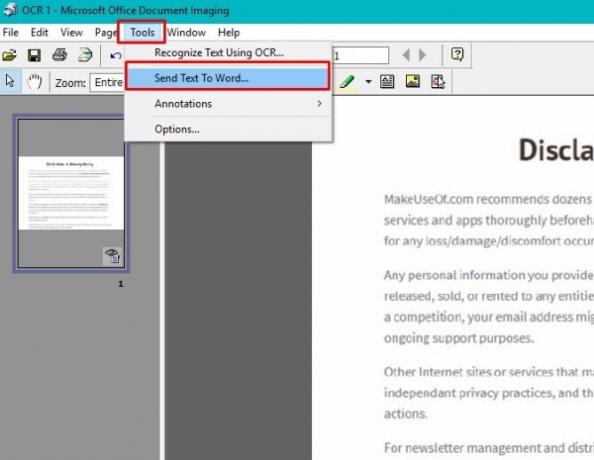
Het programma opent automatisch een nieuw Word-document en plakt uw OCR-tekst erin.
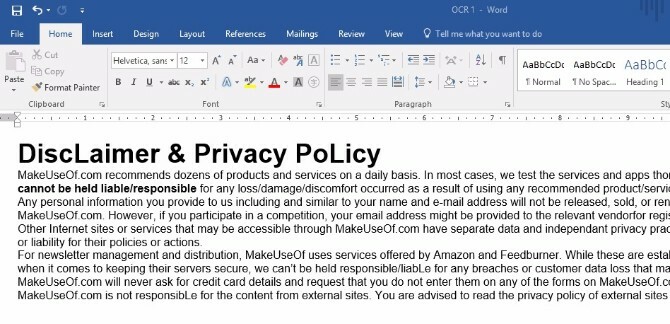
Het resultaat geeft u bewerkbare tekst binnen een programma dat u goed kent.
Eerst de aanvullende software moeten downloaden, kan een beetje intimiderend aanvoelen. Het proces zelf is echter niet moeilijk en Microsoft doet het beter dan Google Drive bij het herkennen van tekst. Dit programma had bijvoorbeeld geen probleem om de website-URL voor MakeUseOf.com op te halen en het smoorde geen woorden samen.
Een groot nadeel is echter dat MODI niet beschikbaar is voor Mac-computers. Als je een Mac hebt, bekijk deze alternatieven.
Downloaden: MDI naar TIFF File Converter en> SharePoint Designer 2007 (gratis voor Windows)
Misschien begin je alleen met OCR-tools en wil je een extreem eenvoudige, niet-platformspecifieke optie (net als de beste online tekstverwerkers De 8 beste gratis online tekstverwerkersOnline tekstverwerkers zijn er in alle soorten en maten. Gebruik deze geselecteerde keuzes om de schrijftool te kiezen die bij u past. Lees verder ). Een website genaamd OnlineOCR.net voorziet in deze behoeften.
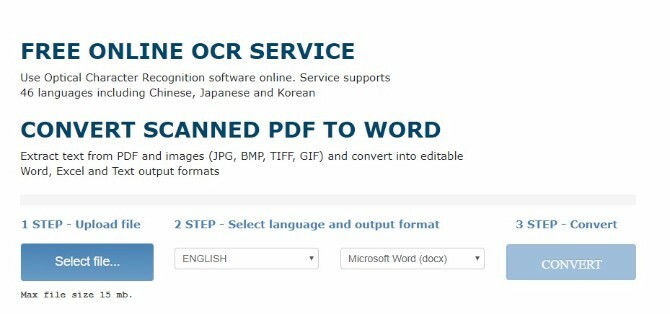
Het ondersteunt meer dan 40 talen, wat goed nieuws is als uw document een ander dan Engels bevat.
Zoek naar het blauw Selecteer bestand knop aan de linkerkant van uw scherm. Omdat u bestanden tot 15 MB kunt uploaden, werkt deze service goed voor grafisch zware materialen.
Gebruik daarna de vervolgkeuzelijst en selecteer de gewenste uitvoertaal. Kijk rechts van dat menu en merk op dat er drie keuzes zijn in bestandsformaten. U kunt Microsoft Word (dat is de route die ik heb gevolgd), Microsoft Excel of Tekst zonder opmaak selecteren.
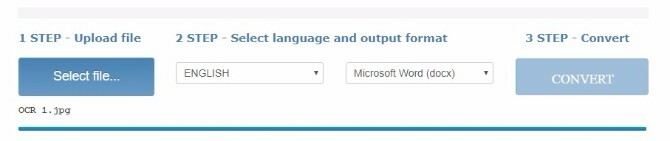
De Excel-optie kan handig zijn bij het werken met een gescand prijsblad dat afbeeldingen bevat. Het is ook mogelijk nuttig met elk ander bronmateriaal dat met cijfers. OnlineOCR ondersteunt ook documenten met tabellen en kolommen.
Klik na het aanpassen van de opties op Converteren knop. Download vervolgens het uitvoerbestand dat de tool uitspuugt en, voila! Bewerkbare tekst binnen handbereik.
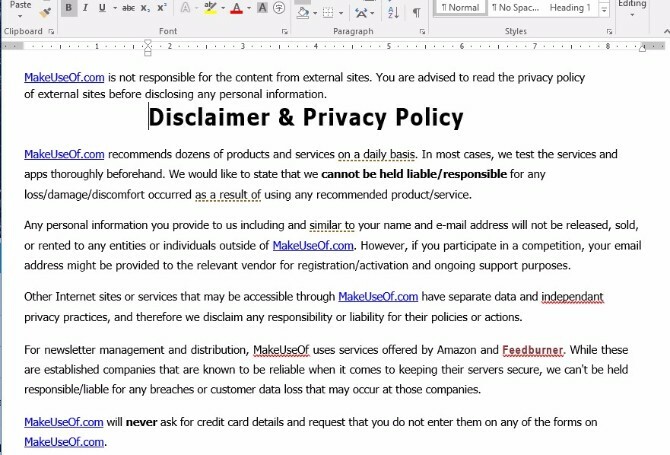
Deze gratis tool werkte niet net zo en de andere twee hier, maar aangezien je OnlineOCR kunt gebruiken zonder te registreren, is het superhandig en gemakkelijk. Bovendien heeft het de tekst van mijn afbeelding half goed gedaan. Het is een slimme keuze als u een tool wilt proberen zonder verplichtingen aan te gaan of informatie te verstrekken.
Bovendien kunt u met deze gratis optie tot 15 documenten per uur converteren. Dat voordeel maakt het geschikt voor middelgrote OCR-taken.
Het vonnis
Elk van deze programma's heeft zijn sterke punten.
- Google documenten kunt OCR-documenten zonder iets naar uw computer te downloaden, maar u moet zich wel aanmelden voor een gratis account.
- Microsoft Office Document Imaging is gemakkelijk genoeg te gebruiken en uiterst nauwkeurig, maar het duurt een beetje om de benodigde software te installeren.
- OnlineOCR.net is een eenvoudig te gebruiken browsergebaseerde tool die geen registratie vereist en meerdere talen ondersteunt.
Met elk hulpmiddel, als u klaar bent het OCR-proces Tekst uit afbeeldingen extraheren (OCR)De beste manier om tekst uit een afbeelding te halen, is door gebruik te maken van optische tekenherkenning (OCR). We laten u zeven gratis OCR-tools voor de klus zien. Lees verder , je wilt misschien spellingcontrole van uw document Spelling- en grammaticacontrole in Microsoft WordU kunt de ingebouwde hulpprogramma's voor spelling- en grammaticacontrole van Microsoft Word aanpassen aan uw behoeften. U kunt AutoCorrectie zelfs gebruiken om uw typen te versnellen. Lees verder . Dat geldt vooral als je net begint met een tool en niet weet of het klopt.
En, afhankelijk van uw gebruik, hoeft u misschien helemaal geen OCR-documenten te gebruiken. U kunt bijvoorbeeld een papieren boek converteren naar een e-boek zonder het te OCRen.
Welke OCR-software werkt het beste voor jou? Heb je een ander favoriet OCR-programma dat we hier niet hebben genoemd? Laat een reactie achter en laat het ons weten.
Wist je dat je dat ook kon zet handschrift om in tekst met OCR Hoe een afbeelding met handschrift naar tekst te converteren met OCRWilt u handgeschreven notities digitaliseren om ze te bewerken of ze voor later bewaren? Hier zijn de beste OCR-tools om handschrift naar tekst te converteren. Lees verder ? Mac-gebruikers kunnen gebruik de Image Capture app 4 praktische manieren om de Image Capture-app van uw Mac te gebruikenDe Image Capture-app van je Mac is een rustige maar nuttige tool. Hier zijn enkele praktische toepassingen voor het vastleggen van afbeeldingen die u moet bekijken. Lees verder om met OCR te werken.
Afbeelding tegoed: nikolay100 /Depositphotos
Oorspronkelijk geschreven door Chris Hoffman in maart 2012.
Kayla Matthews is een senior schrijver bij MakeUseOf voor streamingtechnologie, podcasts, productiviteitsapps en meer.